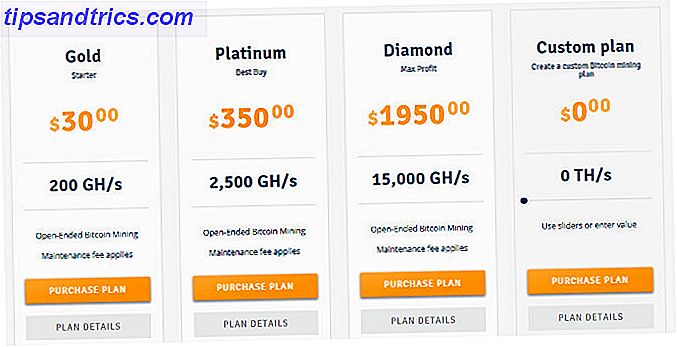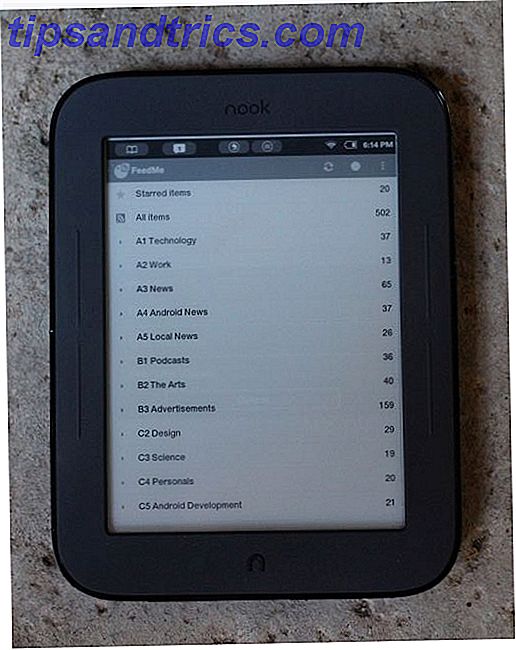I tuoi dispositivi digitali hanno milioni di colori accattivanti. Ami qualcuno di quei colori in particolare? Vuoi usarli nei tuoi progetti Come scegliere uno schema di colori come un professionista Come scegliere uno schema di colori come A Pro I colori sono difficili. Potrebbe sembrare abbastanza facile scegliere una manciata di colori che sembrano buoni insieme, ma come ogni designer che ha passato ore a modificare le sfumature ti dirà: è difficile. Per saperne di più o per tema le tue app? Ottieni il loro codice esadecimale con un'utilità color-picker.
Ecco tre strumenti per il contagocce gratuiti che puoi installare per copiare il codice colore di qualsiasi pixel sullo schermo in pochi clic.
Eyedropper istantaneo [Windows]
Eyedropper immediato risiede nella barra delle applicazioni di Windows. Fare clic e trascinarlo su qualsiasi parte dello schermo. Vedrai quindi il codice cromatico del pixel che si trova proprio sotto il puntatore del mouse. Rilascia il pulsante del mouse e voilà! Il codice esadecimale di quel colore è ora nei tuoi appunti e puoi incollarlo ovunque tu voglia.
Contagocce immediato dove sei stato per tutta la vita?!?
- Mobile Wedding Hair (@HallMotif), 5 novembre 2014
Vuoi i codici colore in un formato diverso? Vai su Opzioni tramite il menu di scelta rapida di Instant Eyedropper. 10 Migliori scorciatoie da aggiungere al menu del tasto destro 10 Migliori scorciatoie da aggiungere al menu del tasto destro del mouse Il menu di scelta rapida che si apre ogni volta che si esegue un clic con il tasto destro può aiutarti a diventare più produttivo. Con lo strumento giusto, personalizzare le scorciatoie al suo interno è un gioco da ragazzi. Leggi altro per specificare la tua preferenza.
SIP [Mac, iPhone]
SIP aggiunge una funzione di selezione del colore alla barra dei menu del tuo Mac. Fare clic sull'icona della barra dei menu di SIP e c'è la funzione di contagocce nel menu a discesa!
L'app supporta fino a 49 formati di colore. La sua versione pro aggiunge un'estensione Photoshop, un'estensione di Illustrator e altro ancora.

Sapevi che c'è un selettore di colori integrato sul tuo Mac ? Si chiama Digital Color Meter, e lo troverai in /Applications/Utilities .
ColorZilla [Chrome, Firefox]
ColorZilla è un'estensione piuttosto popolare e potente. Dopo l'installazione, fai clic sulla sua icona nella barra degli strumenti del browser per accedere al contagocce e ad altre funzionalità.
Passa il mouse su qualsiasi pixel e vedrai sia i valori esadecimale che quelli RGB . Clicca su un pixel per copiare il suo valore esadecimale negli Appunti. Nelle impostazioni dell'estensione, puoi anche scegliere un diverso formato di colore da utilizzare con la funzione di copia automatica.
Mi sento stanco di non sapere qualcosa come @colorzilla esiste. Non sarò mai più intimidito da colori esadecimali sconosciuti! #devtalk
- Ana Vasquez (@anavstuff), 23 settembre 2015
Piccole utility come i color picker e i generatori di testo di riempimento possono rivelarsi utili sia per i progettisti che per i non designer. Ti piacerebbe vederne di più? Fateci sapere nei commenti!
Immagine di credito: tavolozza dei colori arcobaleno isolato su bianco da inxti tramite Shutterstock